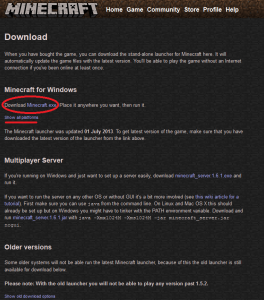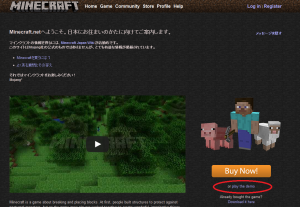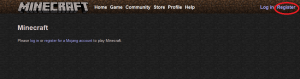7月 7th, 2013 § § permalink by minecraftologies
Demo バージョンの Minecraft を Minecraft のクライアントから起動する事もできるそうなので、そちらの方法も紹介。
ダウンロードする所
Minecraft
http://minecraft.net/download
上のURLのページから赤い丸で囲った Minecraft.exe のリンクの所でダウンロードできます。またWindows以外の人は、直ぐ下にある “Show all platforms” と書かれた所をクリックし、自分のプラットフォームに合わせたクライアントをダウンロード。
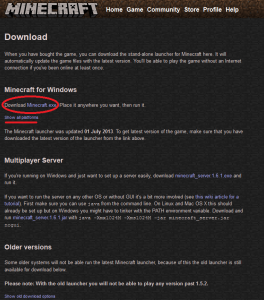
ダウンロードした Miencraft.exe を好きな場所に置いて起動し、Username の所にメールアドレスを password の所にパスワードを入力して、「Play」お押すと遊べます。 Demo 版自体の存在を最近になるまで認知してなかったので詳しい事は不明ですが一応遊べるようです。
■追記
ちょっと試しにデモバージョンを動かして見た所、「プレーはゲーム内時間で5日間だけに制限」されているようです。ワールドを複数保存する事は出来ず、基本的に遊んでいる一つのワールドだけでプレーできます。違うワールドを生成すると以前のワールドは削除されてしまうようです。
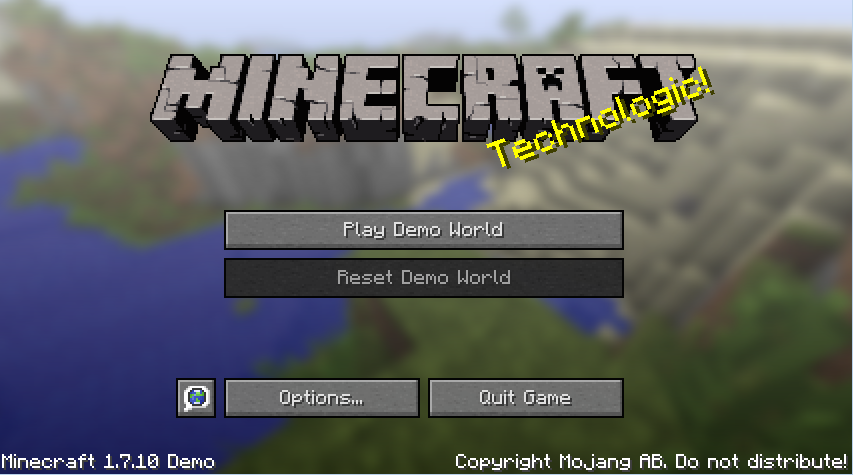
関連項目
有料版 Minecraft の体験 Demo minecraftologies – マインクラフト –
http://minecraft.ologies.net/2011/05/%E6%9C%89%E6%96%99%E7%89%88-minecraft%E3%81%AE%E4%BD%93%E9%A8%93demo/
7月 5th, 2013 § § permalink by minecraftologies
Minecraft.net で Minecraft の Demo バージョンがプレーできるようになっていたので紹介。以前は現在の Minecraft のクリエイティブモードに近い Classic 版がフリーでプレーできる Minecraft として普及していたが最近はこちらの Demo バージョンでも遊べて、製品版に近いゲームができるようだ。
■Demo 体験版の URL
Minecraft
https://minecraft.net/demo
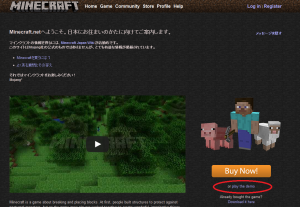
右下の赤い丸の所の play the demo のリンクから
■製品版との違い
- デモ版は100分間、ゲーム内時刻で5日間分限定で遊ぶことができる
実際にプレイできるバージョンと同じようなので、新しい仕様も体験できる。また今の PC でも Minecraft が動くか等を確かめたりもできる。
■注意点
demo 版のプレイにはアカウントの登録が必要となっている。アカウントを作っていない場合は下のような画面が表示されてプレーすることが出来ない。アカウントの作成は無料でできるので、demo 版自体は無料で体験することが出来る。
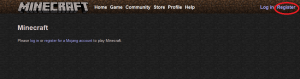
未登録の場合表示される画面
アカウントの作成は画面右上のRegister(上の写真の赤い丸で囲った所)というリンクから作成できる。
■関連項目
MineCraft Classic版のURL minecraftologies – マインクラフト –
http://minecraft.ologies.net/2011/01/%e3%83%9e%e3%82%a4%e3%83%b3%e3%82%af%e3%83%a9%e3%83%95%e3%83%88classic%e7%89%88%e3%81%aeurl/?preview=true&preview_id=282&preview_nonce=2b12e55271
参考
Demo mode – Minecraft Wiki
http://ja.minecraftwiki.net/wiki/Demo_mode
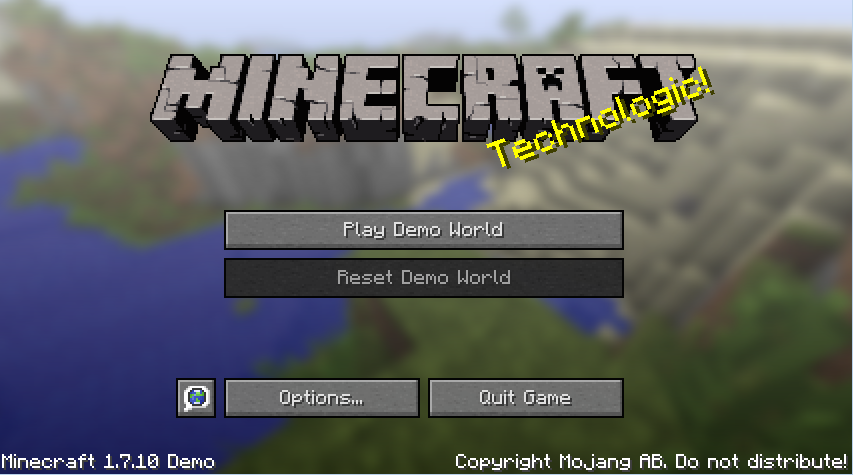
 : minecraft
: minecraft